檢視機架中的裝置狀態
您可以針對每個機架,檢視機架中所有受管理裝置的狀態。
程序
完成下列一個或多個動作,以檢視機架中所有裝置的狀態。
- 在 Lenovo XClarity Administrator 功能表列上,按一下儀表板。「儀表板」頁面會顯示所有受管理裝置及其他資源(包括機架)的概觀和狀態。
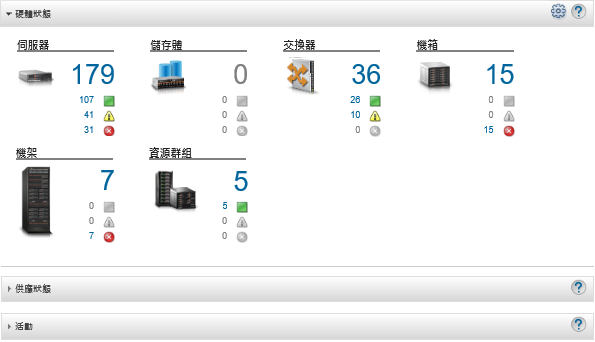
- 在 XClarity Administrator 功能表列上,按一下硬體 > 機架。畫面上會顯示機架頁面。
機架頁面會將每個機架顯示為縮圖影像,其中包含機架的名稱、機架中受管理裝置的數目以及嚴重性最高的裝置的狀態。
註您可以依機架名稱、機架中的裝置數目或嚴重性將清單排序,方便找出特定的機架。排序順序為由左而右、從上到下。此外,您可以在工具列中按下列圖示,依嚴重性過濾機架,或是在過濾器欄位內輸入機架名稱,進一步過濾所顯示的機架。- 嚴重警示圖示 (
 )
) - 警告警示圖示 (
 )
) - 正常警示圖示 (
 )
)

- 嚴重警示圖示 (
- 從所有機架頁面,按一下機架名稱或按兩下機架縮圖,以顯示該機架的圖形視圖和內容。
機架視圖是機架正面的圖形視圖,可顯示機架中的每個裝置,包括機箱、機架式伺服器、機架頂端交換器及填充板。每個裝置上的狀態圖示都會指出該裝置的目前狀態。
您可以在此頁面上執行下列動作:按一下編輯機架以新增或移除機架中的裝置。
註當您變更機架中的元件之後,在XClarity Administrator 介面顯示資訊前可能會有短暫的延遲。 按一下裝置或填充板,然後按一下裝置摘要窗格中的編輯內容,修改裝置和過濾器內容(包括名稱、位置及 URL 以啟動管理 Web 介面)。
按一下裝置或填充板,然後按一下裝置摘要窗格中的啟動 URL 鏈結,以檢視裝置或填充板的管理控制器 Web 介面。
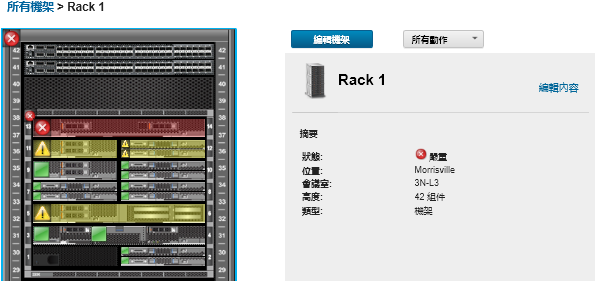
- 顯示裝置或元件的摘要或詳細狀態︰
- 按一下機架中的某個裝置或元件可顯示狀態摘要和內容,以及該裝置或元件的狀態。
- 按兩下某個裝置可顯示裝置的詳細資料頁面。
程序
您可以變更機架編號順序喜好設定(請參閱設定庫存喜好設定)。
提供意見回饋